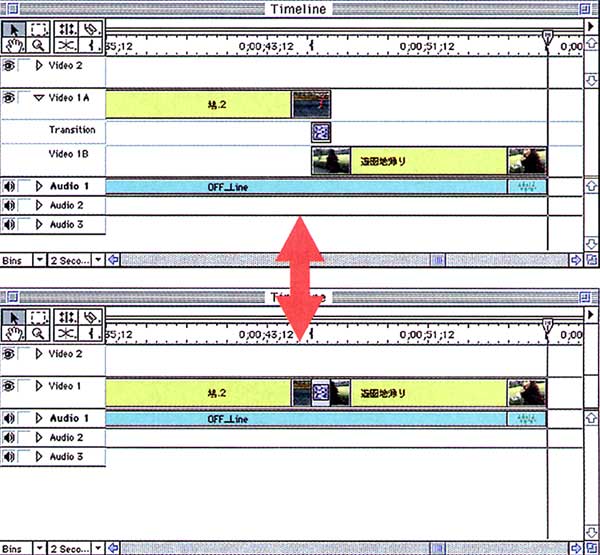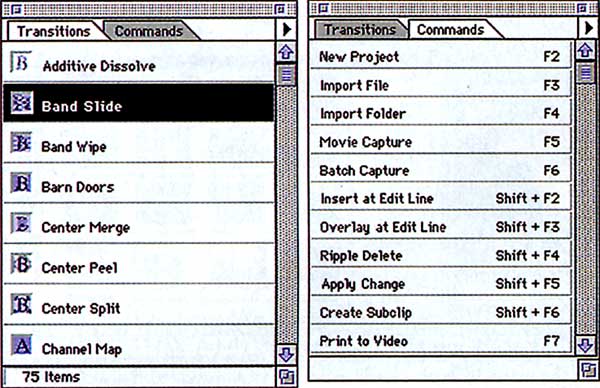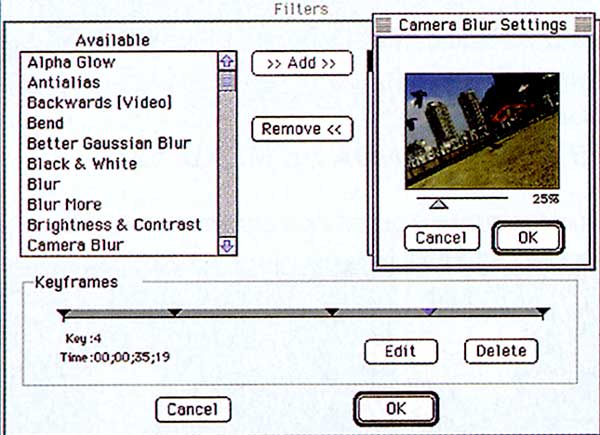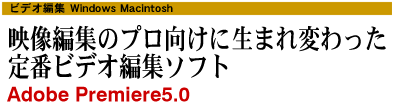 |
|
||
| ビデオ編集ソフト「Adobe Premiere」がメジャーバージョンアップされ,Premiere5.0になるというニュースで妙に期待してしまうのは筆者だけではないだろう。 Premiereといえば,発売当時からパソコン(当初はMacのみ)で映像を扱える映像編集ソフトとして注目を集めた。海外では映像のオフライン編集にも利用されていたようだが,国内ではもっぱらCD−ROMなどのマルチメディア向けの映像素材作りに使用されてきた。そして,パソコンのハードウエアの進化に伴いバージョンが4.0になった頃から,ビデオ映像のノンリニア編集ツールとしても本格的に使用されるようになった。バージョン4.0ではWindows用,4.2からはシリコングラフィックスのO2で動くワークステーション用*も発売されるなど,最もスタンダードな映像編焦ツールとして認知されていることはご存じのとおりだ。 しかし,本格的なノンリニアの映像編集を行う場合,今までのバージョンはノンリニア編集機に付属するような高価な映像編集ソフトと比較すると操作性の面で見劣りしていたのも事実だ。また,フィールドレンダリングが完全ではなかったのか,ズーミング時にモザイクのようなブロックノイズが発生してしまう欠点があった。そのため,映像業界では「Premiereは所詮Premiereだ」と言い放つ人もいたが,これは比較するソフトの値段差があり,Premiereにとっては酷な比較でもあった。現に筆者はPremiere4.2とAfterEffectsを使ってちゃんとしたビデオ作品をいくつも作ってきた。要は使い方次第なのだ。しかし,不満がないというわけではなかった。 そんな中,ついに登場したのがPremiere5.0である(図1)。このソフトを一言で言うと,プロが使うようなビデオ編集システムをかなり意識して作られたものだと言える。筆者が想うに,Avidの編集ソフト,なかでもWindows用のAvid MCXpress(図2)を意識して開発された感がある。もちろん,今までのPremiereでの豊富な経験が生かされているが,高価な映像編集ソフトを念頭において作られているのは間違いない。 このPremiere5.0英語版のベータ収が筆者の手元に届いたので,早速ご報告しよう。今回はMac版,Windows版,両方で使用してみたが,基本的には同じなので,画面はMac版を紹介している。 |
|||
| 問い合わせ:アドビシステム(http://www.adobe.co.jp./),システムソフト(090-752-5264),メディアヴィジョン(03-32236841),モリサワ(06-649-2151),ソフトウエアー・トゥー(03-5676-2177),大塚商会(03-5280-5615),富士通(03-3730-3143) 価格:12万円(日本語版) 対応OS:Macintosh,Windows95/NT 出荷時期:1998年6月(日本語版) |
|||
 図1 Premiere5.0の画面 |
|||
|
|
|||
|
■プロ向け映像編集ソフトの印象が強まったユーザーインタフェース 前バージョンと比較して,一見して分かるのがユーザーインタフェースの変更である。今までは,クリックするごとにいろんなウィンドウがいくつも立ち上がっていたが,今何からは選ばれた必要なウィンドウのみを表示するようになった。このインタフェースの変更により従来のマルチメディア感の強かったソフトから,映像編集ソフトとしての印象が強いソフトに生まれ変わった感がある。実際の操作でも,映像編集がかなりやりやすくなった。 |
|||
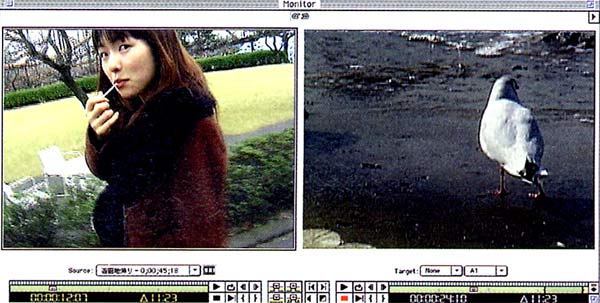 図3 Monitorウインドウ |
|||
|
|
|||
|
|
|||
|
|
|||
| 日経CG1998年6月号 | |||